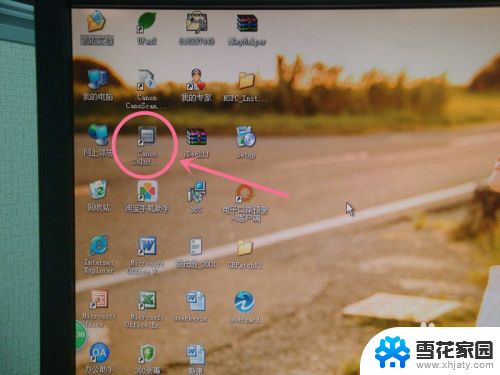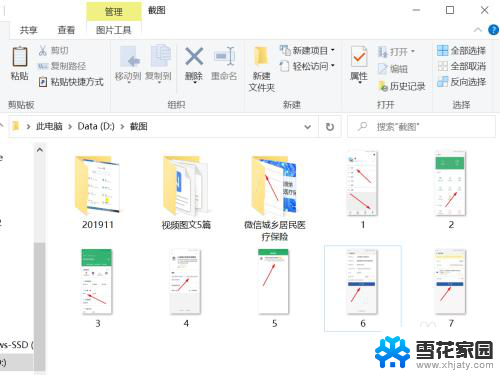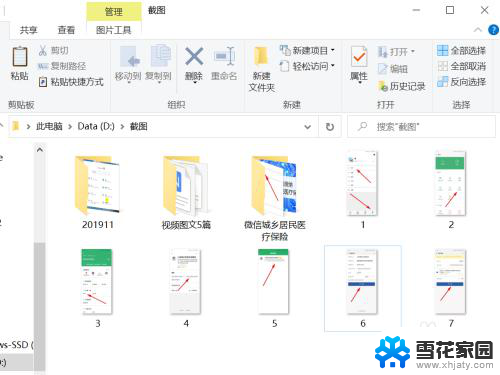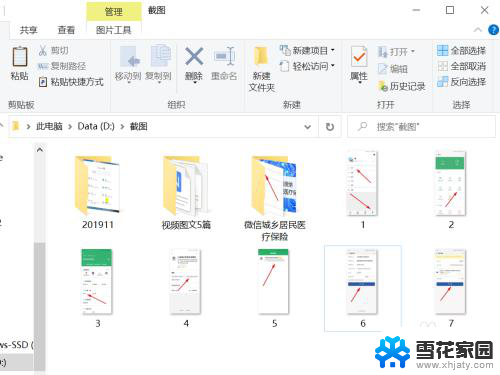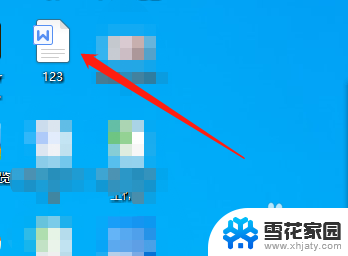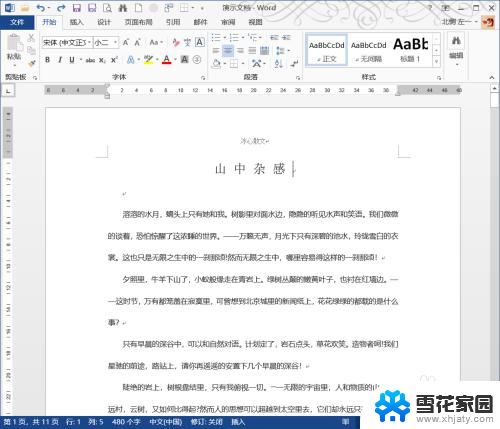电脑扫描图片怎么转换成pdf文档 怎样把扫描的图片转换成PDF文档
在日常生活中,我们经常会遇到需要将纸质文件或图片转换成电子文档的情况,而将扫描的图片转换成PDF文档是一种常见的需求。通过电脑扫描图片并将其转换成PDF文档,不仅可以方便保存和传输文件,还可以有效减少纸张的使用,实现绿色环保的目的。接下来我们将介绍如何简单地将扫描的图片转换成PDF文档。
操作方法:
1.如果图片是按照顺序命名的,就不用进行整理了。如果扫描的图片没有按顺序进行命名那首先要做的就是整理这些图片,按顺序为图片命名。然后将需要转为一个pdf文件的图片都放在同一个文件夹中。
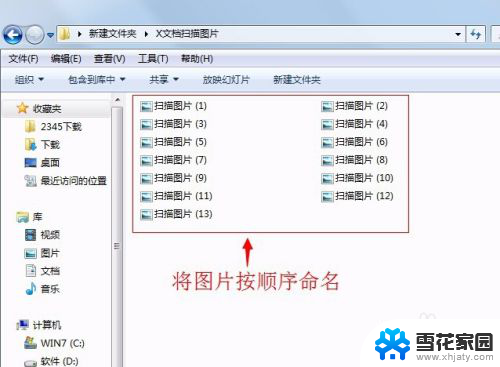
2.比较直接的方法,使用转换工具直接将图片合成一个pdf文件。
先打开转换工具,选择“图片转PDF”。
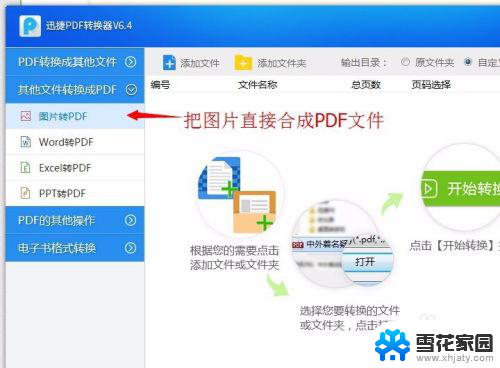
3.点添加文件或者添加文件夹,将整理好的图片按顺序放到转换工具的空白列表中。在下方是否合成为一个pdf选项中选择“是”。
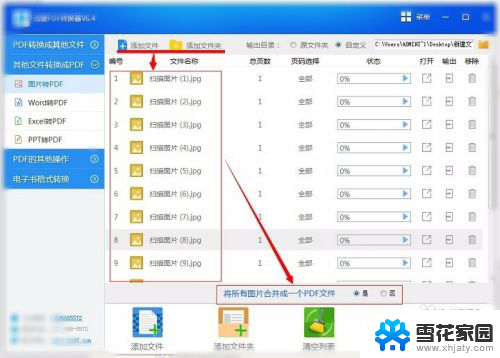
4.设置“输出目录”,也就是选择文件保存位置。然后点转换按钮开始进行转换,等所有图片状态显示转换完成,就能得到转换好的PDF文件了。
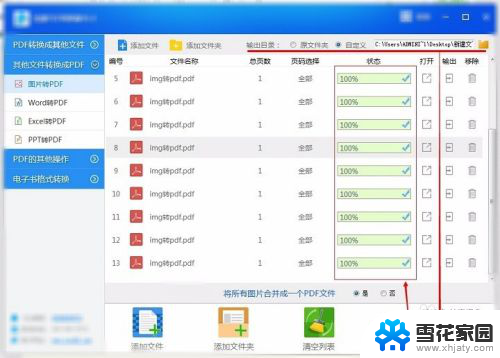
5.最后用编辑工具打开该pdf文件,将pdf页面大小设置成与图片尺寸相对应即可。
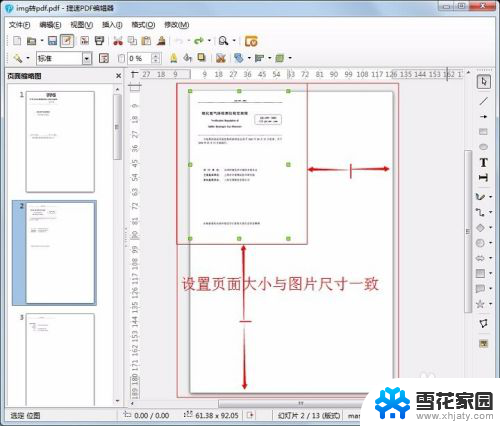
6.另外一个比较常用的方法,就是通过word来操作。
首先新建一个word文档,然后把图片放到word文档中。设置好页面大小和排版样式。最后将文档另存为一个pdf文件就可以了。
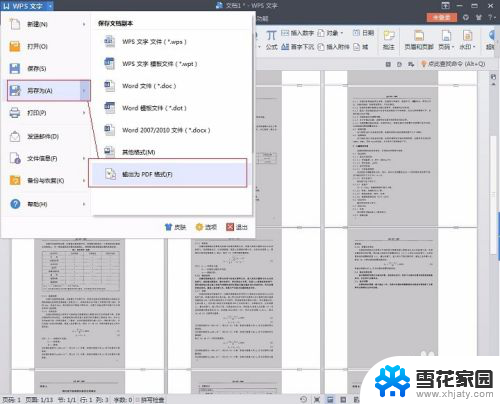
以上就是电脑扫描图片怎么转换成pdf文档的全部内容,有遇到相同问题的用户可参考本文中介绍的步骤来进行修复,希望能够对大家有所帮助。